In questo articolo descriverò una procedura molto semplice ma molto utile nella configurazione di una VPN.
Una connessione VPN (Virtual Private Network), è un collegamento fra due o più sedi aziendali che creano un così detto “tunnel virtuale” fra le sedi in modo da poter scambiare dati (all’interno del tunnel) in maniera sicura. Il collegamento fra le sedi avviene attraverso la rete Internet, che è una rete pubblica, non è molto sicuro fare transitare dati privati e sensibili all’interno di una rete pubblica. Con la VPN in pratica creiamo un percorso sicuro fra due o più sedi anche se all’interno di una rete pubblica.
Dopo aver attivato la connessione VPN configurata verso il mio ufficio per lavorare da casa mi capita di navigare molto lentamente. Come posso risolvere questo problema?
Questo avviene perchè configuriamo la VPN in modo che utilizzi il gateway remoto per la navigazione. Cioè navighiamo attraverso la rete remota. Ti puoi accorgere di questo perchè se visualizzi l’IP pubblico con il quale stai navigando ti accorgerai che usi quello remoto.
Se continui a leggere questa pagina capirai come è possibile evitare questo problema.
Questa è una domanda che, spesso, mi viene fatta da miei clienti. Se stai leggendo questa pagina è perché, forse, è capitato anche a te.
Può essere una situazione che accade anche se utilizziamo le impostazioni di default su windows 10, questa opzione, infatti, viene configurata automaticamente.
Andiamo per ordine. E cerchiamo di capire meglio.
Intanto focalizziamo il problema che stiamo affrontando. Molto spesso con il nostro portatile o anche con un tablet o un PC di casa, possiamo configurare una connsessione VPN alla nostra rete aziendale o di ufficio. Attivando la connessione, può succedere che aprendo il nostro browser per navigare, la navigazione risulta molto lenta.
Perché succede questo? Molto semplicemente, attivando la VPN, con le impostazioni standard, diciamo al nostro PC di navigare utilizzando il gateway remoto, quello della rete remota, raggiungibile, appunto, attraverso la VPN.
Dunque, i nostri dati di navigazione passano tutti attraverso il tunnel creato con l’attivazione della vpn, vanno verso la rete remota e da li escono verso internet. Poi tornano a noi sempre attraverso la VPN.
In pratica:
PC CASA<—–(VPN – INTERNT)—->RETE LAN UFFICIO <———> INTERNET
Tutti i dati fanno sempre questo percorso. E dunque?
A meno di aziende più grandi, nei nostri uffici probabilmente utilizziamo per la navigazione una ADSL, (lo stesso discorso vale anche per la nuova fibra FTTC o VDSL. Ricordiamoci che l’ADSL è una connessione asimmetrica.
Una connessione asimmetrica ha una banda di upload molto più bassa di quelle in download, se guardiamo lo schemino fatto sopra tutti i dati che da internet arrivano sul nostro PC, vengono prima scaricati sulla rete del nostro ufficio (download nel nostro ufficio) e poi da li (attraverso l’upload) ricaricati su internet per arrivare sul nostro pc.
Se sono stato chiaro si capisce che il così detto “collo di bottiglia” sarà sicuramente la velocità in upload del nostro ufficio, ecco perchè sicuramente avremo delle penalizzazioni a lavorare in questo modo.
Bene, ora che abbiamo capito cosa succede, come evitare?
Le operazioni da effettuare non sono molto complesse, riporto una parte di un articolo trovato su una pagina di supproto del sito di Microsoft:
Per disattivare l’impostazione Usa Gateway predefinito sulla rete remota nell’elemento connessione VPN sul computer client:
- Fare doppio clic su Risorse del Computere quindi fare clic sul collegamento di rete e connessioni remote .
- Pulsante destro del mouse sulla connessione VPN che si desidera modificare e quindi scegliere proprietà.
- Fare clic sulla scheda di rete , fare clic su Protocollo Internet (TCP/IP) nell’elenco componenti selezionati sono utilizzati da questa connessione e quindi scegliere proprietà.
- Fare clic su Avanzatee quindi fare clic per deselezionare la casella di controllo Usa gateway predefinito sulla rete remota .
- Fare clic su OK, fare clic su OKe quindi fare clic su OK.
Con queste impostazioni diciamo, al nostro PC di navigare su interent senza usare il gateway remoto, e dunque utilizzando la connessione “locale”.
Bene, ma come fai ad essere sicuro che il tutto funziona correttamente? Innanzitutto dovresti accorgerti di una navigazione più veloce, ma possiamo fare un test più preciso, e più tecnico.
Se proviamo a cercare su google “my ip address” dovremmo riuscire a trovare facilmente qual’è l’indirizzo IP con il quale navighiamo.
Se facciamo questa operazione prima di modificare le impostazioni come specificato sopra, dovremmo riconoscere l’indirizzo IP del nostro ufficio.
Se lo facciamo dopo aver modificato le impostazioni, invece, dovremmo ritrovare il nostro IP di casa o comunque locale.